![]()
Prezentare generală – Utilizarea discului de email
Acest articol descrie modul de vizualizare și gestionare pentru utilizarea discului de email în cPanel. Cu această funcție, puteți șterge mesaje din conturi care se potrivesc unui set de criterii specifice.
Totodată vă permite să vizualizați toate cutiile poștale și să eliminați mesajele vechi sau mesajele de dimensiuni foarte mari.
Gestionare utilizarea discului de email
Pentru a gestiona utilizarea discului de email, urmați acești pași:
1.Conectați-vă la cPanel.

2.În secțiunea EMAIL a ecranului de pornire cPanel, faceți clic pe Utilizarea discului de email:
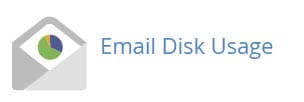
3.Pe pagina Utilizare disc email, în caseta de listă Cont, selectați contul de email pe care doriți să îl vizualizați:
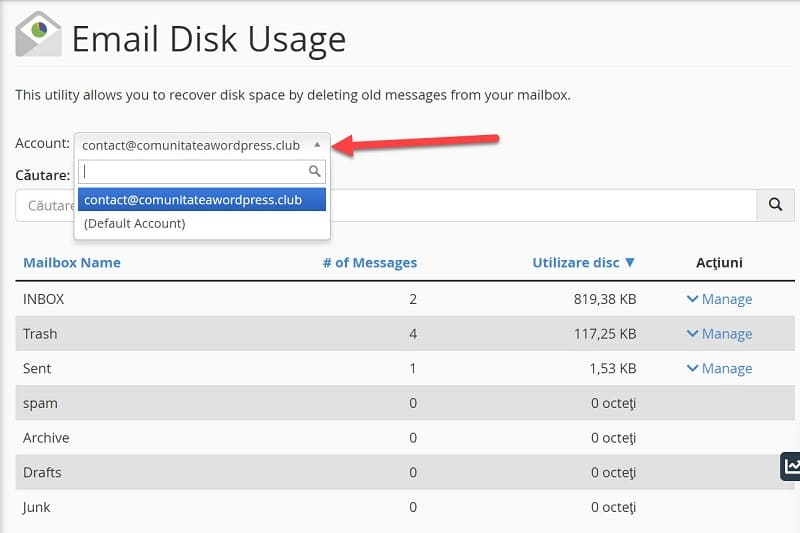
4.Pentru fiecare dosar din contul de e-mail, puteți vizualiza următoarele statistici:
- Numărul de mesaje.
- Cantitatea de utilizare a discului.
5.Pentru a elibera spațiu pe disc, sub Acțiuni, faceți clic pe Gestionare.
6.Sub Mesaje de șters, selectați unul dintre următoarele filtre de utilizat pentru mesajele pe care doriți să le ștergeți:
- 1 an sau mai mult: această opțiune șterge orice mesaj mai vechi de un an.
- Dimensiune de 30 MB sau mai mult: această opțiune șterge orice mesaj care are o dimensiune de 30 MB sau mai mare.
- Vizualizate anterior: această opțiune șterge toate mesajele care au fost deja deschise.
- Toate mesajele: Această opțiune șterge toate mesajele din dosar.
- Interogare personalizată: Această opțiune vă permite să utilizați interogări de căutare Dovecot pentru a selecta seturi specifice de mesaje. De exemplu, puteți selecta toate mesajele care conțin un anumit cuvânt în linia subiectului, toate mesajele vechi de mai mult de o săptămână etc. Pentru informații despre cum să creați interogări de căutare Dovecot, consultați https://wiki2.dovecot.org/Tools/Doveadm/SearchQuery.
7.Faceți clic pe Ștergeți definitiv. cPanel șterge mesajele specificate.





